- La ocultación nativa de iOS 18 protege apps en una carpeta privada que exige autenticación y desactiva sus notificaciones.
- Quitar iconos, ajustar Siri y Buscar y controlar notificaciones reduce la exposición incluso en apps que no se pueden ocultar.
- Las compras del App Store pueden ocultarse en iPhone, iPad y Mac; no borran la app del dispositivo ni liberan espacio.
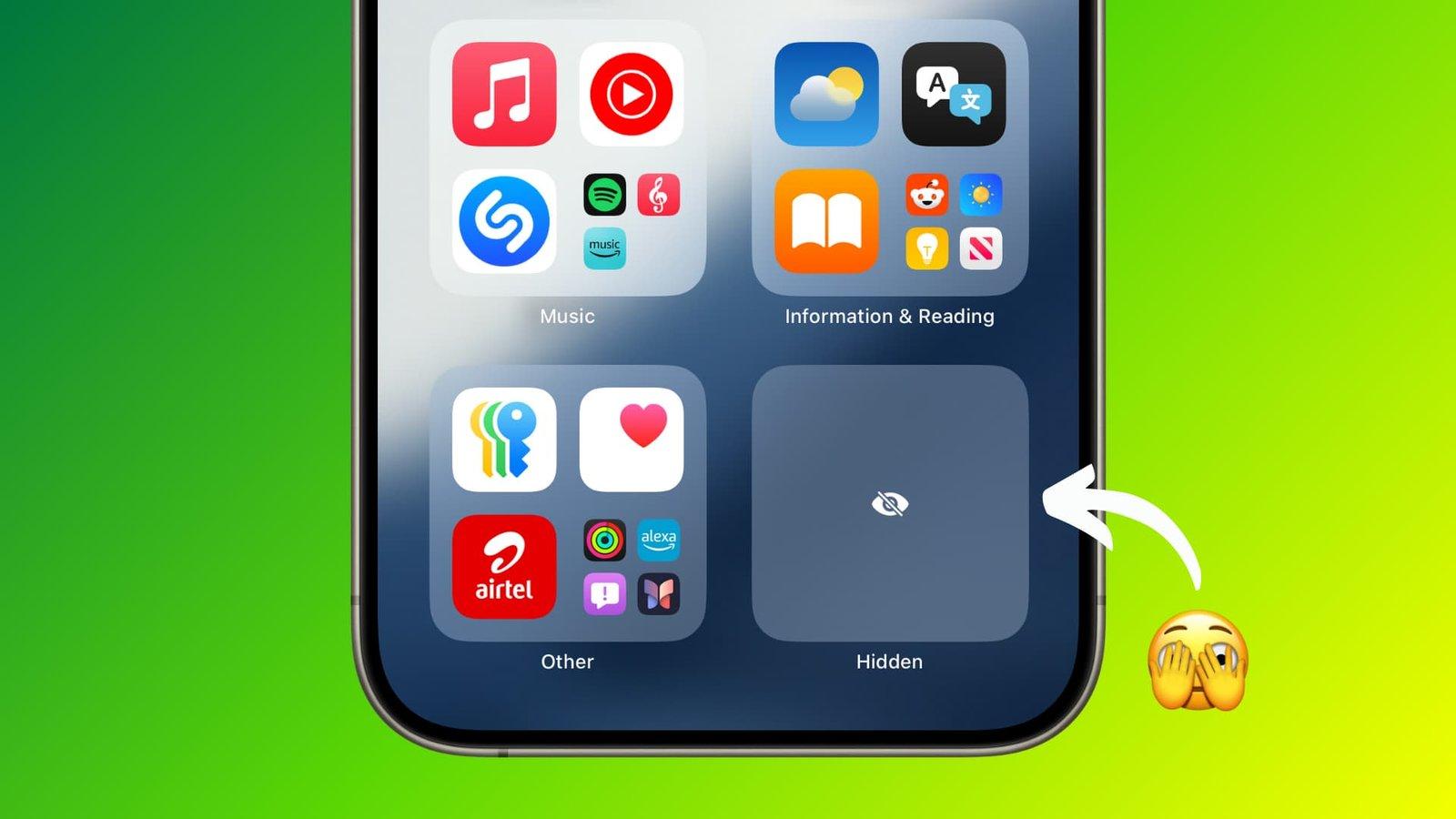
Ocultar aplicaciones en un iPhone es una de esas funciones que se han vuelto imprescindibles para proteger la privacidad del día a día. Con iOS 18, Apple ha dado un salto importante añadiendo una opción nativa para mover apps a una carpeta privada que requiere autenticación. En paralelo, siguen existiendo métodos clásicos para “desaparecer” iconos de la pantalla de inicio, evitar que se sugieran en búsquedas o incluso ocultar compras del App Store. La idea es sencilla: reducir miradas indiscretas sin desinstalar nada.
No todos los métodos hacen exactamente lo mismo ni tienen el mismo alcance, y conviene conocer sus diferencias para elegir el adecuado en cada situación. Por ejemplo, esconder una app con Face ID en iOS 18 no equivale a “borrarla” del sistema, y que no aparezca en la pantalla de inicio no significa que no pueda encontrarse en la Biblioteca de apps o en los registros del sistema. En esta guía lo verás todo, paso a paso, con trucos y advertencias útiles.
Qué significa “ocultar” una app en iOS 18 y qué limitaciones tiene
Con iOS 18, Apple incorpora una función para ocultar aplicaciones en una carpeta privada dentro de la Biblioteca de apps. Esa carpeta aparece en la parte inferior y solo se muestra tras autenticarte con Face ID, Touch ID o el código del dispositivo. Sin esa verificación, nadie puede ver ni abrir lo que hay dentro.
Cuando mueves una app a esa carpeta privada, desaparece de la pantalla de inicio y deja de ser visible en las categorías habituales de la Biblioteca de apps. Ahora bien, hay matices importantes: su nombre puede seguir apareciendo en secciones del sistema como Tiempo de uso, uso de batería por app (en Ajustes) o en el historial de compras del App Store. Esto es clave para entender el alcance real de la ocultación.
Otro detalle a tener en cuenta: la carpeta de apps ocultas está siempre presente, aunque no contenga ninguna app. Esto hace que la estructura sea consistente, pero evita que terceros deduzcan si tienes o no contenido dentro. La carpeta existe “siempre”, pero su contenido queda protegido.
No todas las aplicaciones pueden ocultarse con este método. Solo las descargadas desde la App Store son compatibles; las que vienen preinstaladas como Ajustes o Calculadora no admiten esta acción. En esos casos, tendrás que recurrir a alternativas para hacerlas menos visibles.
Ocultar o bloquear apps con Face ID en iOS 18
La novedad de iOS 18 permite dos cosas distintas: bloquear una app para que pida autenticación al abrirla o, además de bloquearla, ocultarla por completo de la pantalla de inicio y de las categorías comunes de la Biblioteca de apps. Ambas opciones conviven y se eligen desde el mismo menú contextual.
Ocultar apps con autenticación
-
Mantén pulsado el icono de la app hasta que veas el menú de acciones. Esto funciona tanto desde la pantalla de inicio como desde la Biblioteca de apps.
-
Toca la opción Requerir Face ID (o Touch ID o el código, según tu configuración de seguridad). Es el primer paso para añadir una capa de acceso.
-
Elige la alternativa Ocultar y requerir Face ID. La diferencia respecto a “solo requerir” es que aquí también desaparece el icono. Se combina ocultación con bloqueo.
-
Autentícate cuando el sistema te lo pida y confirma Ocultar app. Listo: el icono desaparece y la app se mueve a la carpeta privada.
Una vez oculta, la aplicación deja de mostrar notificaciones. Para acceder a ella tendrás que ir a la parte inferior de la Biblioteca de apps, abrir la carpeta privada tras autenticarte y tocar el icono. Las apps ocultas no se muestran en las carpetas habituales de la Biblioteca.
Bloquear sin ocultar (mantener visible pero protegida)
-
Mantén pulsado el icono y entra en Requerir Face ID (o Touch ID/código). Es el mismo punto de partida.
-
Selecciona Requerir Face ID sin la opción de ocultar. Así la app seguirá visible, pero pedirá autenticación para abrirse.
Para revertir cualquiera de las dos acciones (ocultar o bloquear), vuelve a mantener pulsado el icono y elige No requerir Face ID. Si la app estaba oculta, primero accede a la carpeta privada y, desde ahí, quita el requisito de autenticación. Todo se gestiona desde el mismo menú contextual.
Métodos clásicos: quitar de la pantalla de inicio y organizar páginas
Si no necesitas la ocultación “fuerte” de iOS 18, o quieres complementar esa capa con otras, puedes eliminar una app de la pantalla de inicio sin desinstalarla. Esto sirve como primer filtro visual: el icono desaparece de los escritorios, pero la app sigue en el dispositivo. Permite un poco de camuflaje sin complicarse.
Eliminar de la pantalla de inicio (la app queda en la Biblioteca)
-
Mantén pulsado el icono de la app. Se abrirá el menú habitual.
-
Toca Eliminar app. No te preocupes, no la desinstalas aún.
-
Elige Eliminar de la pantalla de inicio. La app se queda accesible en la Biblioteca de apps y mediante búsqueda.
Ten presente que este método no la oculta por completo: seguirá apareciendo en la Biblioteca de apps y en Spotlight a menos que limites su presencia en búsquedas (lo veremos más abajo). Es discreción básica, no invisibilidad.
Ocultar páginas completas de la pantalla de inicio
-
Mantén pulsado el botón Buscar de la parte inferior de la pantalla de inicio hasta que los iconos empiecen a temblar. Entras en el modo de edición.
-
Toca la serie de puntos que representa las páginas. Se mostrará una vista con todas las páginas de escritorios.
-
Desmarca la página que quieras ocultar y confirma con OK. Dejará de mostrarse la página completa.
Más adelante podrás volver a marcarla para que reaparezca. Es una forma rápida de “limpiar” la pantalla de inicio sin tocar una por una. Ideal para reorganizaciones o para evitar miradas rápidas.
Evitar que las apps salgan en búsquedas y sugerencias
Otra de las patas de la privacidad en iOS está en Siri y Buscar. Aquí puedes impedir que una app aparezca en resultados o que se recomiende en widgets y sugerencias del sistema. Combinado con quitar el icono de la pantalla de inicio, reduce bastante su exposición. Controlar las sugerencias marca la diferencia.
Quitar una app de Spotlight y sugerencias
-
Ve a Ajustes > Siri y Buscar y entra en la app concreta. El panel cambia según la app.
-
Desactiva Mostrar la app en Buscar para ocultarla en los resultados. Esto también afecta a cómo se expone su contenido.
Además, en ese mismo apartado puedes desactivar opciones como Mostrar en la pantalla de inicio, Sugerir app y Notificaciones de sugerencias, de modo que ni aparezca en los widgets de recomendaciones ni se insista con atajos contextuales. Cuantas más sugerencias desactives, menos rastro visible deja.
Gestionar notificaciones para bajar el perfil
Aunque ocultes o quites iconos, una notificación inoportuna puede arruinar la discreción. Por eso es conveniente ajustar los avisos: desactivar la vista en la pantalla bloqueada, elegir el formato de previsualización o incluso silenciarlas por completo. Menos notificaciones, menos pistas.
Desde Ajustes > Notificaciones puedes decidir si una app muestra alertas en la pantalla bloqueada, si aparecen como tiras, y cómo se agrupan en el centro de notificaciones (recuento, grupo o lista). Para máxima privacidad, desactiva la visualización en la pantalla bloqueada o elimina las tiras temporales, dejando el aviso solo en el centro de notificaciones si lo prefieres. Se reduce el riesgo de que alguien las vea de reojo.
En iOS recientes, la previsualización del contenido también se puede limitar, mostrando solo el emisor o un resumen. En apps sensibles, plantearte desactivar las notificaciones completamente sigue siendo la opción más segura. La ausencia de avisos a veces es la mejor defensa.
Dónde están las apps ocultas y cómo volver a mostrarlas
Todo lo que instales está en la Biblioteca de apps. Allí localizarás las apps que retiraste de la pantalla de inicio y también podrás abrir las que ocultaste con iOS 18 tras autenticarte en la carpeta privada del final. La Biblioteca es el mapa general del dispositivo.
Abrir y devolver iconos a la pantalla de inicio
-
Desliza a la derecha hasta llegar a la Biblioteca de apps. Busca la app por nombre o explorando categorías.
-
Si solo la quitaste de la pantalla de inicio, mantén pulsada la app y arrástrala a la izquierda para colocarla donde quieras. Vuelve a tener su icono visible.
Si habías desactivado su visibilidad en Siri y Buscar, recuerda reactivar Mostrar la app en Buscar desde Ajustes > Siri y Buscar para que vuelva a aparecer en resultados y sugerencias. Reponer su presencia es cuestión de dos toques.
Volver a mostrar una app oculta en iOS 18
-
Entra en la carpeta de apps ocultas al final de la Biblioteca y autentícate. Sin Face ID/Touch ID/código no verás su interior.
-
Mantén pulsada la app y elige No requerir Face ID. Así se elimina el bloqueo y vuelve a su visibilidad normal.
Recuerda que, aunque se oculten, su nombre puede figurar en Tiempo de uso, batería por app y en el historial de compras. Son áreas del sistema pensadas para control y transparencia. La ocultación no borra su huella de uso.
Ocultar compras en el App Store (iPhone, iPad y Mac)
Además de gestionar iconos y accesos, puedes ocultar una compra para que no aparezca en tu lista visible del App Store. Es útil si compartes En familia y no quieres que otros vean ni descarguen ciertas apps desde la lista compartida. Ocultar compras no desinstala nada del dispositivo.
Ocultar compras desde iPhone o iPad
-
Abre el App Store. Toca tu foto, iniciales o el botón de tu cuenta en la parte superior. Accedes al área de usuario.
-
Entra en Apps. Si usas En familia, toca Mis apps. Verás tus compras.
-
Encuentra la app, desliza hacia la izquierda sobre ella y toca Ocultar. Confirma con OK cuando se te solicite.
Las apps ocultas en compras dejan de aparecer en tu lista visible y en la compartida si tienes En familia, por lo que otros miembros no podrán volver a descargarlas desde ahí ni se compartirán sus compras dentro de la app. Es una ocultación de catálogo, no del dispositivo.
Importante: esto no borra la app de tu iPhone o iPad ni del de otros miembros. Si eliminas una app del dispositivo, no reaparecerá sola al dejar de ocultarla; tendrás que descargarla de nuevo desde el App Store sin coste adicional si ya la habías comprado. Ocultar la compra no afecta a la instalación local.
Dejar de ocultar compras en iPhone o iPad
-
En App Store, toca tu foto o el botón de cuenta y, después, tu nombre o Apple ID. Puede que tengas que iniciar sesión.
-
Desplázate hasta Compras ocultas. Aparecerá el listado.
-
Busca la app y toca Mostrar. Si quieres, también puedes tocar Volver a descargar para instalarla de nuevo.
Este manejo de compras ocultas también es posible en Mac, y es especialmente útil si trabajas con varios equipos. La gestión se sincroniza con tu Apple ID.
Ocultar compras en Mac
-
Abre App Store en el Mac y, si hace falta, inicia sesión desde la parte inferior de la barra lateral. Asegúrate de estar con tu Apple ID principal.
-
Haz clic en tu nombre en la barra lateral para ver las apps compradas. Se listan tus adquisiciones.
-
Pon el puntero sobre la app, haz clic en el botón Más y elige Ocultar compra. Confirma cuando se te pida.
Mostrar compras ocultas en Mac
-
En App Store, pulsa tu nombre en la barra lateral y luego Ajustes de la cuenta en la parte superior. Inicia sesión si se solicita.
-
Baja hasta Elementos ocultos y pulsa Gestionar. Verás la lista de ocultas.
-
Localiza la app, haz clic en Mostrar y confirma con OK. Puedes usar Volver a descargar para instalarla de nuevo.
Un apunte curioso para quienes usan Apple Vision Pro: puedes dejar de ocultar las apps en un iPhone, iPad o Mac que esté conectado con el mismo Apple ID que tu visor. La administración de compras ocultas se propaga entre dispositivos de tu cuenta.
Según la documentación de Apple, esta guía de compras ocultas fue publicada el 18 de junio de 2025, por lo que refleja comportamientos recientes del ecosistema. Conviene comprobar siempre si hay cambios tras actualizaciones del sistema.
Consejos prácticos para combinar métodos y reforzar la privacidad
Dependiendo del tipo de app y de tu entorno, te convendrá sumar varias medidas: ocultar con iOS 18, quitar el icono de la pantalla de inicio, desaparecerla de búsquedas y endurecer notificaciones. Cuantas más capas, más difícil es que alguien se tope con ella.
Para apps preinstaladas que no pueden ocultarse con la función de iOS 18, apuesta por: retirarlas de la pantalla de inicio, desactivar su presencia en Siri y Buscar y limitar notificaciones. En la práctica, el resultado es muy parecido a “no verla nunca” salvo que vayas a la Biblioteca y la busques. Es un enfoque eficaz aunque no perfecto.
Si compartes el iPhone ocasionalmente, bloquear sin ocultar es una gran idea: la app sigue visible (no llama sospechosamente la atención por “desaparecer”), pero para abrirla se exige Face ID, Touch ID o código. Comodidad y seguridad en equilibrio.
Recuerda que ocultar o bloquear no ahorra espacio. Si tu objetivo es liberar almacenamiento, elimina datos innecesarios y contenidos multimedia. Hay utilidades especializadas que ayudan a identificar archivos pesados y, en algunos casos, a crear carpetas privadas para ficheros confidenciales. Optimizar el almacenamiento y la privacidad pueden ir de la mano.
Más allá de las apps: privacidad en línea y conexiones seguras
Una vez tengas controlada la exposición de tus apps, piensa también en la privacidad de tu conexión. Una VPN con cifrado robusto puede evitar que tu actividad sea rastreada en redes públicas o por terceros, y reduce la huella de navegación. Algunas soluciones, como servicios de VPN comerciales, enmascaran el tráfico desde el iPhone con un túnel cifrado. Es un buen complemento a las barreras locales del sistema.
En la misma línea, herramientas de limpieza y organización pueden ayudarte a recuperar espacio sin borrar apps, y a mantener materiales sensibles en áreas privadas. Aunque la ocultación de apps no incrementa el rendimiento por sí misma, que el dispositivo disponga de almacenamiento suficiente sí contribuye a su fluidez. Menos saturación, mejor experiencia.
Aclaraciones y puntos finos que debes tener presentes
Ocultar en iOS 18 es potente, pero no lo confudas con una “cortina total”. El nombre de las apps puede seguir visible en partes de Ajustes (como batería por app) o en informes de Tiempo de uso. También en el historial de compras. Transparencia del sistema y privacidad conviven con límites.
Las apps preinstaladas no se pueden ocultar con la carpeta privada. Para ellas, toca apoyarte en quitar iconos, ajustes de Siri y Buscar y notificaciones. La estrategia cambia según el tipo de app.
Si haces cambios profundos en Siri y Buscar para esconder una app, acuérdate de revertirlos cuando quieras volver a usarla con normalidad: reactiva Mostrar la app en Buscar y cualquier otra sugerencia asociada. La visibilidad es configurable y reversible.
Quienes usen En familia deben saber que ocultar compras evita que otros las localicen y descarguen desde la lista compartida, incluidas compras dentro de la app. Pero no elimina la app de los dispositivos donde ya esté instalada. Es un control de catálogo, no de instalación.
Si tienes claro qué esperas de la ocultación (evitar vistas casuales, bloquear el acceso real, o ambas cosas), te será sencillo combinar las herramientas adecuadas: carpeta privada de iOS 18 con autenticación, retirada de iconos de la pantalla de inicio, filtro en Siri y Buscar, control de notificaciones y, si procede, gestión de compras en App Store. Con esas piezas, tu iPhone mostrará solo lo que tú quieras, cuando tú quieras.